Så här ställer du in en Backup av Time Machine i macOS
Förra gången vi tittade på Time Machine - theinbyggt backupverktyg i macOS - var ett tag tillbaka när Apple fortfarande ringde sitt operativsystem för skrivbordet, OS X. Vi trodde att vi borde ta en ny titt på att konfigurera och använda Time Machine i en nyare version som macOS Sierra eller senare. I den här artikeln visar vi dig hur du skapar din första säkerhetskopia, återställer den tidigare versionen av en fil och utför en systemåterställning med Time Machine.
Hur man skapar och hanterar säkerhetskopior av Time Machine i macOS
Innan du utför en Time Machine-säkerhetskopia gör du detbehöver en extern hårddisk med tillräckligt med utrymme för att säkerhetskopiera hela din Mac tillsammans med utrymme för framtida behov. Externa enheter är verkligen billiga i dag och du behöver inte ha något fint; en mekanisk USB 3.0-enhet rekommenderas.
Du kan få enheter med 2 TB eller mer för $ 70,ibland ännu mindre. Om du äger flera datorer som kör olika operativsystem kan du dela upp din externa hårddisk och dela den med andra system. Jag skulle råda dig att dubbla mängden utrymme beroende på mängden intern lagring. Så om enhetens totala storlek är 256 GB ska du fördela 512 GB till säkerhetskopiering.
Hur och vad gör Time Backup?
Time Machine skapar inkrementella säkerhetskopior av filer på din enhet. Användare kan också återställa ett helt system eller bara specifika filer. Time Machine håller följande:
- Lokala ögonblicksbilder som utrymme tillåter.
- Varje säkerhetskopiering de senaste 24 timmarna.
- Dagliga säkerhetskopior för den senaste månaden.
- Veckobackup för alla föregående månader.
Time Machine i macOS är lätt att installera. Anslut din externa enhet så uppmanas du att ställa in en enhet för säkerhetskopiering. Om den externa enheten du använder har mer än en partition klickar du i listrutan, väljer enheten och klickar sedan på Använd som säkerhetskopia.

Om du inte blir ombedd, öppna Systeminställningar och klicka sedan på Välj Disk.

Välj den enhet du vill använda för säkerhetskopiering och klicka sedan på Använd Disk. Observera att du också kan välja att kryptera säkerhetskopian, vilket rekommenderas om du lagrar känslig information.
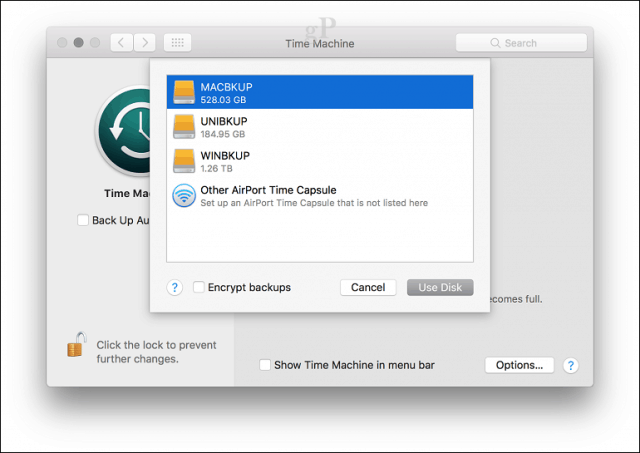
Klicka på Radera för att förbereda disken för användning med Time Machine.
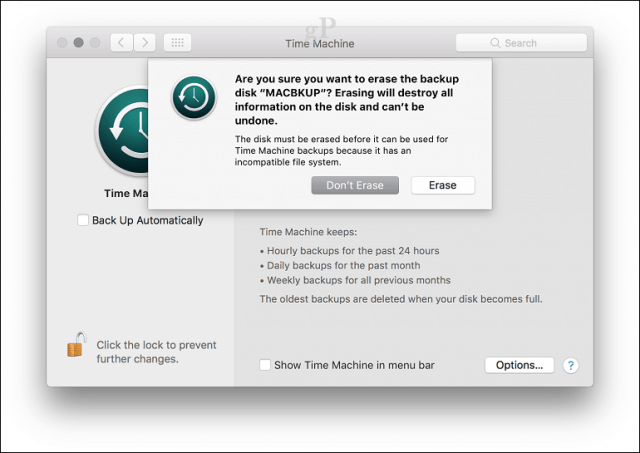
Vänta medan disken raderas och Time Machine förbereder sig för att utföra din första säkerhetskopia.
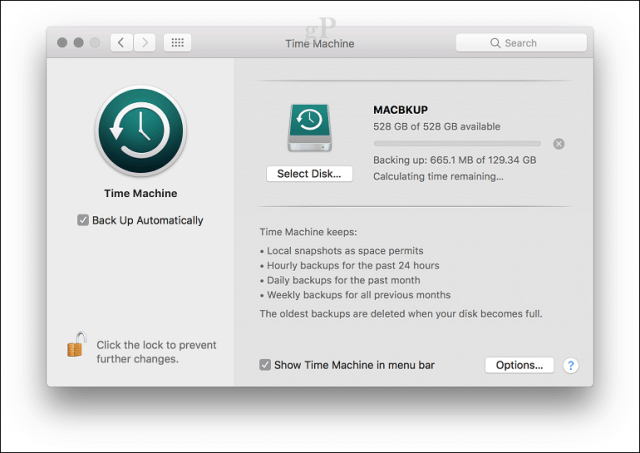
Time Machine meddelar dig regelbundet förra gången du utförde en säkerhetskopia. Du kan starta en säkerhetskopia manuellt från Systeminställningar> Time Machine eller från menyfältet Time Machine.
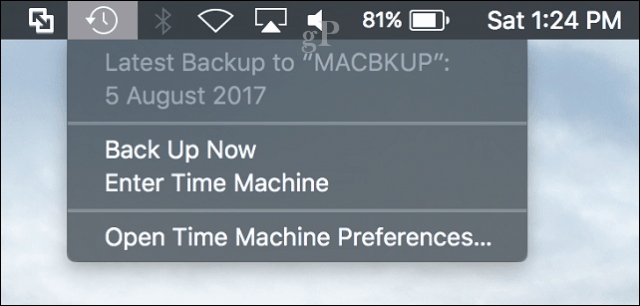
Anpassa dina säkerhetskopior av Time Machine
Time Machine säkerhetskopierar som standard allt,som använder en betydande mängd diskutrymme över tid. Du kan spara utrymme genom att utesluta mappar eller partitioner från säkerhetskopian. I Systeminställningar för tidsmaskiner klickar du på Alternativ, klickar på knappen Lägg till för att välja en mapp, klicka på Uteslut och sedan på Spara.
Från samma dialogruta kan du också aktiveraalternativ för att utföra Time Machine-säkerhetskopior när du är på batteri. Time Machine kommer att behålla säkerhetskopior så länge du har tillräckligt med ledigt utrymme, men äldre säkerhetskopior raderas när hårddisken blir full.
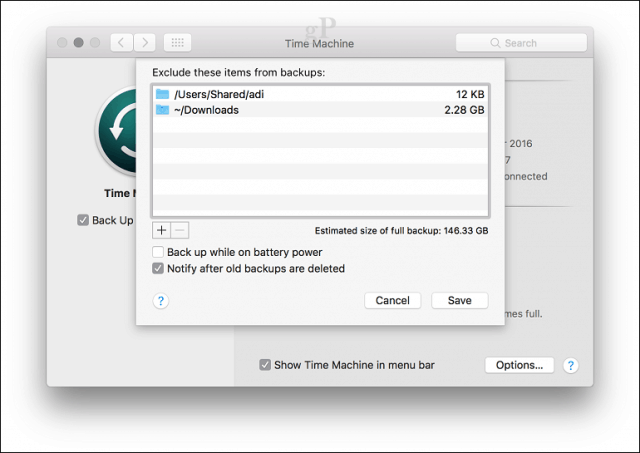
Hur du återställer filer från en säkerhetskopia av Time Machine
Om du behöver återställa en raderad fil eller enföregående version av en fil, kan du göra det genom att ange Time Machine. Det är här fördelarna med Snapshot-funktionen blir praktiska. Från Time Machine-menyn klickar du på Enter Time Machine.
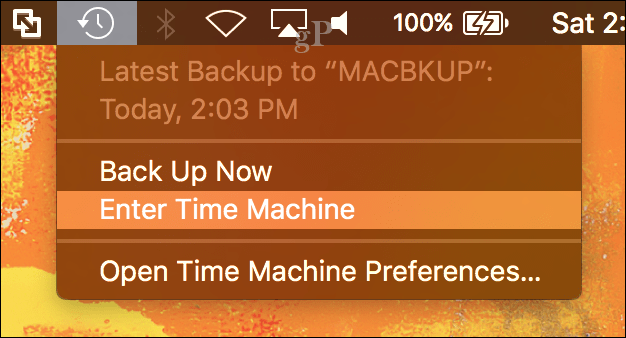
Detta öppnar Time Machine-gränssnittet därser du en visuell kronologisk säkerhetskopia av din information. Med en uppåt- och nedåtpil kan du flytta fram och tillbaka eller så kan du sväva över diagrammet till höger för att snabbt gå igenom varje säkerhetsperiod specifikt. Om du vill återställa en fil väljer du den och klickar sedan på Återställ.
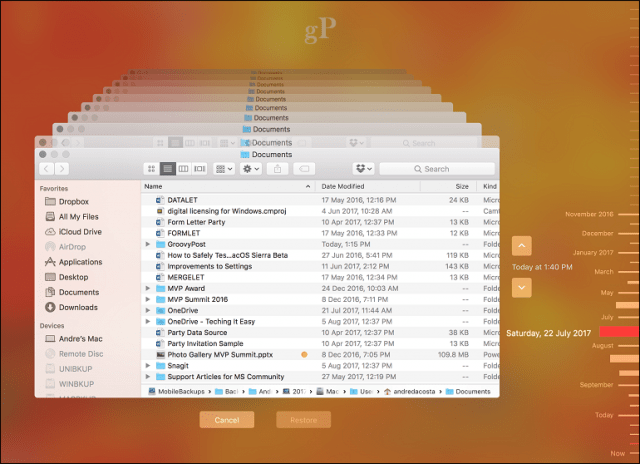
Utför en hel systemåterställning
Du kan också bara utföra en fullständig systemåterställningom din Mac inte startar. Slå på din Mac och tryck sedan på Command + R omedelbart innan Apple-logotypen visas; detta kommer att ladda återvinningsmiljön. Se till att din externa hårddisk som innehåller Time Machine Backup är ansluten och påslagen. Välj Återställ från Time Machine Backup klicka sedan på Fortsätt.
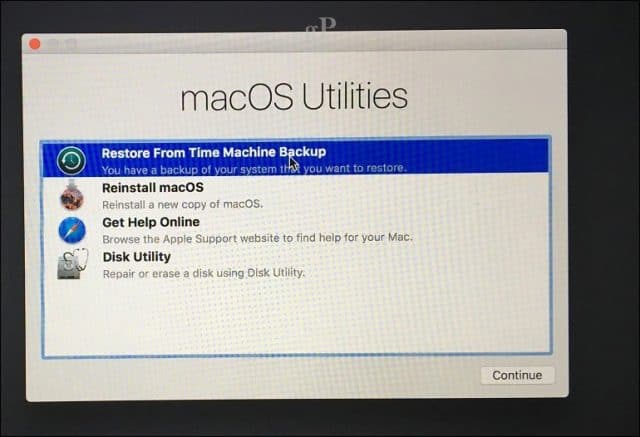
Klicka på Fortsätt.
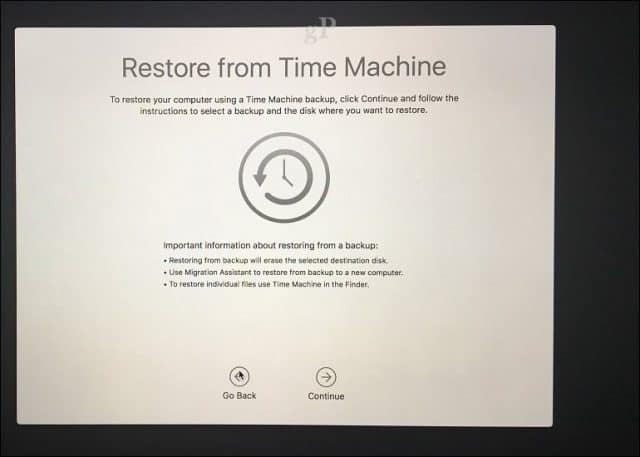
Välj den disk där säkerhetskopian lagras och klicka sedan på Fortsätt.
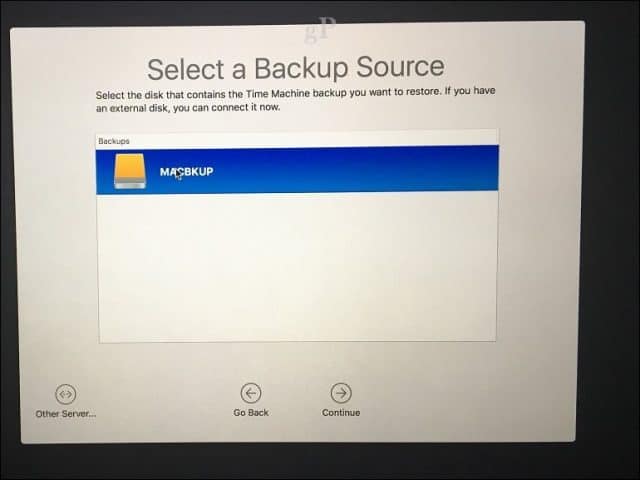
Välj sedan från listan över tillgängliga säkerhetskopiorklicka på Fortsätt. Observera att vissa säkerhetskopior troligen kommer att vara äldre med tidigare punktutgåvor (dvs. 10.12.6, 1012.5 eller tidigare). Så se till att du letar efter uppdateringar efter återställning för att installera de senaste uppdateringarna.
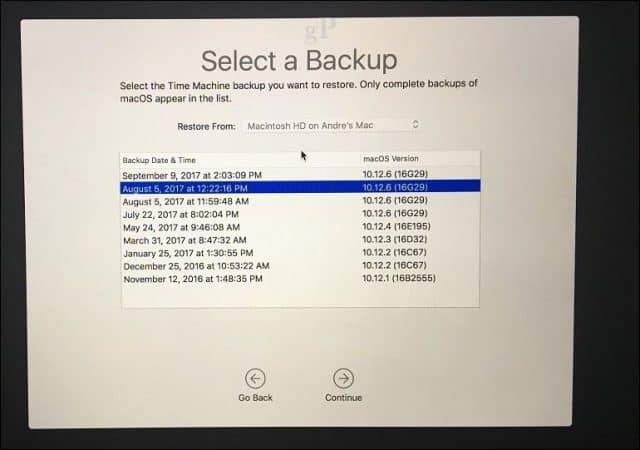
Välj den plats där du vill att säkerhetskopian ska återställas - vilket troligen kommer att vara din lokala enhet märkt Macintosh HD - vänta sedan medan säkerhetskopian återställs.
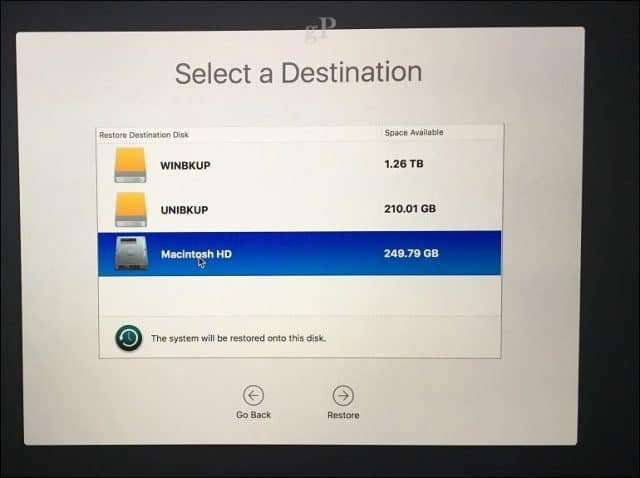
Starta om din Mac efter att du har återställt detvar tillbaka dit du var förra gången du säkerhetskopierade din Mac. Som ni ser är Time Machine lätt att använda, men kraftfull lösning inbyggd i macOS. Så om du har försenat dina säkerhetskopior ett tag, är det dags att börja.
För Windows-användare, kolla in vår ultimata guideför säkerhetskopior. Och kom ihåg att det finns utmärkta onlinebackuptjänster som Google Backup och Sync och OneDrive som du bör överväga för extra skydd. Brian har nyligen täckt alternativ som användare bör kolla in för att säkerhetskopiera dina viktigaste data till molnet.
Relaterad:
- Hur du installerar Windows 10 på Mac OS X med hjälp av Boot Camp
- Partitionera en hårddisk för MacOS Time Machine och Windows 10-säkerhetskopior
- Hur man skapar partitioner i Windows 10, macOS och Linux










Lämna en kommentar